
Választ keres a „ Hogyan játsszuk a The Legend Of Zelda Breath Of The Wild-t PC-n ” kérdésre? Ha igen, akkor jó helyre jött. Ebben a cikkben megtudhatja a The Legend Of Zelda Windows PC-n való lejátszásának összes lehetséges módját .
Ha igazi játékos vagy, akkor bizonyára hallott már a The Legend Of Zelda Breath Of The Wild- ról . Ez az egyik legsikeresebb játék a videojáték-franchise történetében. Ennek a játéknak a neve a médiában mindenhol megtalálható volt, a képregényektől a televízióig.
De sajnos ez a játék nem játszható közvetlenül a számítógépen, ezért ehhez néhány alternatív módszerre van szüksége. Ha a Breath Of The Wild játékmódját keresi Windows PC-n , akkor ezt a cikket a végéig el kell olvasnia.
Mi az a The Legend of Zelda: Breath of the Wild?
Ha hallott már a The Legend of Zelda Breath of the Wild- ról , akkor biztosan arra gondol, hogy miről is szól ez a felhajtás. Ez a játék elragadta a játékosok elméjét kiváló játékmenetével és eredményeivel.
- Megjelenés dátuma: 2017. március 3
- Kiadó: Nintendo
- Fejlesztő: Nintendo
- Játékosok: 1 játékos
- Műfaj: Szerepjáték, Kaland, Akció
- Játékfájl mérete: 14,4 GB
- Támogatott lejátszási módok: Asztali, TV és Kézi mód
A The Legend of Zelda: Breath of the Wild egy kalandos túlélési videojáték, amelyet a Nintendo fejlesztett és adott ki . Ez a játék a Hyrule nevű álmodozóváros posztapokaliptikus környezetére épül .
A játékban látható táj hatalmas, és a játékosok interakcióba léphetnek a város környezetével. Ebben a játéksorozatban a mérföldkő tele van rejtvényekkel, rejtélyekkel, rejtett kincsekkel, titkos ellenséges táborokkal és még sok más mesés dologgal.
Tehát egyszerű szavakkal ez egy varázslatos utazás, és nem csoda, hogy a játékosok miért őrülnek meg a játék után.
Rendszerkövetelmények a The Legend of Zelda Breath of the Wild PC-n való lejátszásához
Tehát, ha Ön is azon gondolkodik, hogy megvásárolja és játszik ezzel a játékkal, akkor biztos megéri. De mi van akkor, ha PC-n tervezi játszani ezt a játékot?
Semmi gond! Van néhány módja a The Breath of the Wild játéknak PC-n . Mielőtt azonban bármit is tenne, győződjön meg arról, hogy a rendszere elegendő követelménynek felel meg a játék PC-n való játszásához.
Minimális rendszerkövetelmények:
- OS: Windows 7 a KB3135445 platformfrissítéssel
- Processzor: AMD Vishera FX-6350 3,9 GHz vagy újabb; Intel Pentium Dual-Core G4400 3,30 GHz vagy újabb
- Ram: 4 GB
- Szabad hely a merevlemezen: 6 GB
- Grafikus kártya: ASUS Radeon R7 250; NVIDIA GeForce GTX 750 vagy újabb
Ajánlott rendszerkövetelmények:
- Operációs rendszer: Windows 10/8.1 (64 bites)
- Processzor: AMD hatmagos CPU; Intel négymagos CPU
- RAM: 6 GB
- Szabad hely a merevlemezen: 8 GB
- Grafikus kártya: ASUS Radeon R7 250; NVIDIA GeForce GTX 750 vagy újabb
- Grafikus memória: 2 GB
Hogyan játszható a The Legend of Zelda Breath of the Wild PC-n?
Nagyon korlátozott lehetőségek állnak rendelkezésre a The Legend of Zelda játékhoz Windows PC-n . De szerencsére van néhány módja ennek, mivel valami jobb, mint a semmi. szóval, nézd meg az alábbi módszereket a The Legend of Zelda Breath of the Wild PC-n való lejátszásához .
1: NES streaming webhelyek használata
Számos webhely még mindig ad otthont a régi retro játékoknak, így élvezheti a játékokat közvetlenül a böngészőből. Ezek a webhelyek a Nintendos által fejlesztett legjobb klasszikus játékokat kínálják, beleértve a „The Legend of Zelda Breath of the Wild”-t is . Nos, ezeknek a webhelyeknek a jogszerűsége továbbra is kérdéses.
A Nintendo mindig is híres volt szigorúságáról és agresszív természetéről az ilyen típusú weboldalakkal szemben a szerzői jogok megsértése miatt . Folyamatosan keresik az ilyen webhelyeket, és kényszerítik őket a Nintendo által megnevezett játékok eltávolítására.
Tehát a játék PC-n való játékának ez a módja nem végleges megoldás, mivel a webhelyek bármikor eltávolíthatják a játékot, ha a Nintendo látókörébe kerül.
Ezen kívül van még néhány hátránya a játéknak ezekről a streaming webhelyekről. Mivel lehetővé teszik a játékosok számára, hogy ingyenesen játsszanak játékokat, rengeteg felugró hirdetéssel kell megküzdenie. Ezen túlmenően ezen webhelyek némelyike Flash Playert használ, amely bizonyos biztonsági hibákkal rendelkezik.
2: Játssz a The Legend of Zelda Breath of the Wild játékkal PC-n emulátorokkal
Egy másik lehetséges módja ennek a játéknak PC-n az emulátor használata. Ennek során két dologra van szüksége – az első egy ROM , a második pedig egy emulátor .
A Breath of the Wild játék legjobb módja a Windows 10 rendszeren . Tehát, ha PC-n szeretné játszani ezt a játékot, akkor rendelkeznie kell egy NES emulátorral és ROM-mal.
Most biztosan azon tűnődsz, melyik emulátorra van szükséged a The Legend of Zelda Breath of the Wild PC-n történő emulálásához . Nos, nem lesz túl boldog, ha megtudja, hogy csak egy emulátor használható a játékhoz – a CeMu emulátor.
Ez az egyik legjobb emulátor, amely Wii U és Nintendo Switch játékokat biztosít, és lehetővé teszi a felhasználók számára, hogy ezeket a játékokat Windows PC-n játsszák. Az emulátor használata előtt győződjön meg arról, hogy rendszere megfelel a minimális követelményeknek.
Minimális rendszerkövetelmények:
- OS: Windows 10/8.1/8/7 (64 bites verzió)
- Processzor: Intel Core 2 Quad CPU Q6600 2,40 GHz (4 CPU) vagy AMD Phenom 9850 négymagos processzor (4 CPU) @ 2,5 GHz
- Memória: 4 GB RAM
- Grafika: NVIDIA 9800 GT 1 GB / AMD HD 4870 1 GB (DX 10, 10.1, 11)
- Tárhely: 10 GB
- Hangkártya: DirectX 11
Ajánlott rendszerkövetelmények:
- OS: Windows 10/8.1/8/7 (64 bites verzió)
- Processzor: Intel Core i5 3470 3,2 GHz (4 CPU) vagy AMD X8 FX-8350 4 GHz (8 CPU)
- Memória: 8 GB RAM
- Grafika: NVIDIA GTX 660 2GB / AMD HD 7870 2GB
- Tárhely: 21 GB
- Hangkártya: DirectX 11
Most a vezérlő bemeneteinél a CeMu emulátor emulált opciók széles skáláját kínálja, mint például a DRC, klasszikus és profi vezérlők, billentyűzetek, USB-vezérlők és natív támogatással rendelkező Wiimotes.
A CeMU emulátornak köszönhetően a The Legend of Zelda BOTW lejátszása Windows PC-n lehetségessé és egyszerűbbé vált. De tudod-e, hogy a CeMU által nemrégiben elindított Clarity FX csomag használatával még jobbá teheted? Ha többet szeretne megtudni erről, látogassa meg ezt a linket .
Tehát láthatja, hogy ez az emulátor hogyan segíti a felhasználókat kedvenc játékaik PC-n való lejátszásában. A CeMU emulátor letölthető a hivatalos webhelyéről .
Következtetés
Ha ezt a játékot jobban szereti PC-n játszani, mint játékkonzolon, akkor az útmutató elolvasása után minden kérdésére választ kap. Most már bármelyik fent tárgyalt mód közül választhatsz a The Legend of Zelda Breath of the Wild PC-n való lejátszásához .
Miközben ezt a játékot PC-n játssza, előfordulhat, hogy késés/összeomlás problémával szembesül. Ez sok játékossal megtörtént. Ha ugyanez történik veled, akkor javasoljuk a Game Booster használatát . Ez növeli a játékélményt, és gondoskodik más játékproblémákról.
3. Játssz a Legend of Zelda: Breath Of The Wild játékot a Yuzu emulátoron
A Yuzu emulátor sokkal könnyebben telepíthető, mint a Ryujinx emulátor. Azonban nem rendelkezik a Ryujinxben szereplő modding funkciók egy részével.
1. Töltse le és telepítse a Yuzu emulátor legújabb verzióját .
2. Nyissa meg a Yuzu-t, és válassza a Fájlok > Yuzu mappa megnyitása > kulcsok menüpontot.
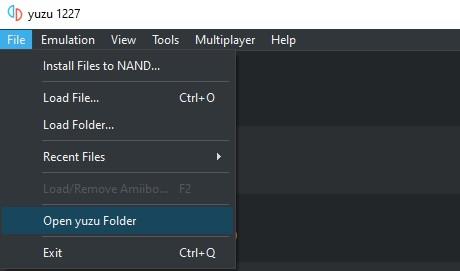
3. Illessze be a prod.keys és title.keys fájlokat a kulcsok mappába.
4. Nyissa meg a Yuzu-t, és válassza az Új játékkönyvtár hozzáadása lehetőséget .
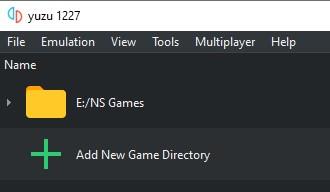
5. Keresse meg és válassza ki a Legend of Zelda: Breath Of The Wild XCI vagy NSP fájlt, hogy PC-n játszhasson a Yuzu emulátoron keresztül.
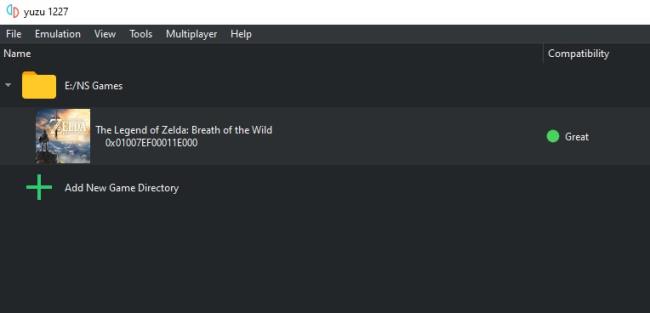
4. Játssz a Legend of Zelda: Breath Of The Wild játékkal a Ryujinx emulátoron
A Ryujinx emulátor telepítésének van egy további lépése, mivel a Nintendo Switch firmware-telepítését igényli. Tehát csak kövesse az alábbi lépéseket a firmware és a játék telepítéséhez.
1. Töltse le és telepítse a Ryujinx emulátor legújabb verzióját .
2. Nyissa meg a Ryujinxet, és válassza a Fájlok > Ryujinx mappa megnyitása > rendszer lehetőséget.
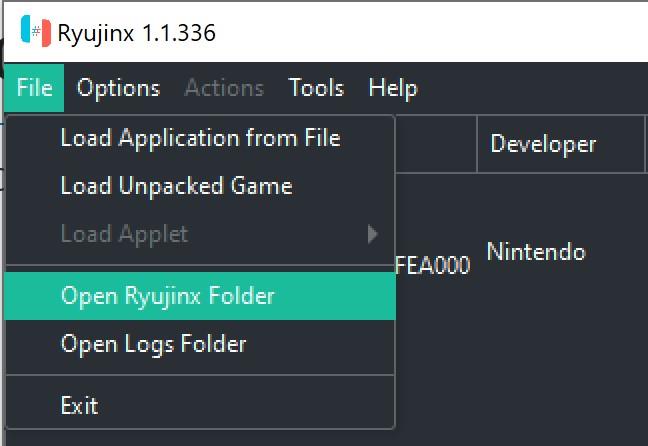
3. Illessze be a prod.keys és title.keys fájlokat a Systems mappába.
4. Válassza az Eszközök > Firmware telepítése > Firmware telepítése XCI-ből vagy ZIP-ből.
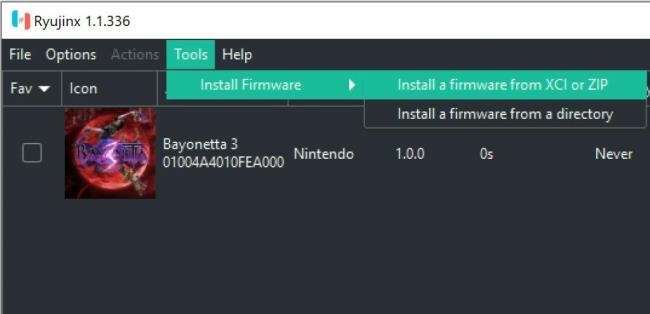
5. Válassza ki a letöltött Nintendo Switch firmware-fájlt.
6. Kattintson az igen gombra a Nintendo Switch firmware fájljának telepítéséhez.
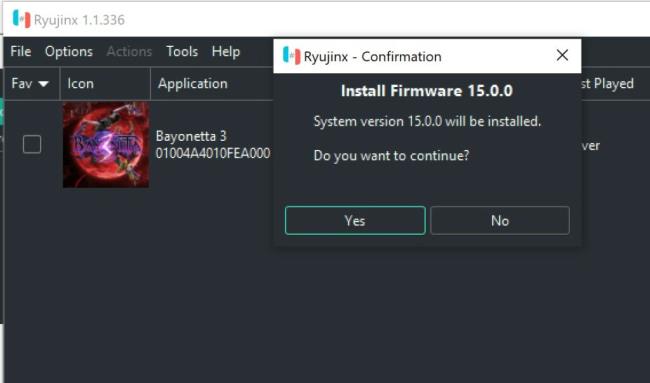
7. Válassza a Fájl > Alkalmazás betöltése fájlból menüpontot.
8. Keresse meg és válassza ki a Legend of Zelda: Breath Of The Wild XCI vagy NSP fájlt , hogy a játékot PC-n játszhassa a Ryujinx emulátoron keresztül.
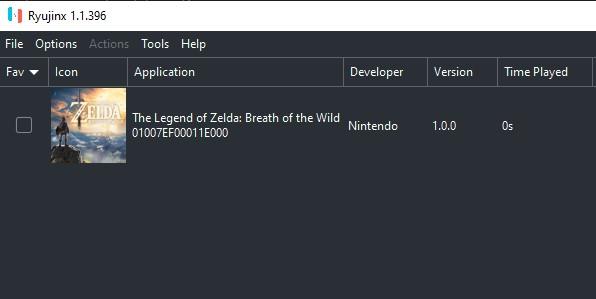
![Hogyan lehet élő közvetítést menteni a Twitch-en? [KIFEJEZETT] Hogyan lehet élő közvetítést menteni a Twitch-en? [KIFEJEZETT]](https://img2.luckytemplates.com/resources1/c42/image-1230-1001202641171.png)

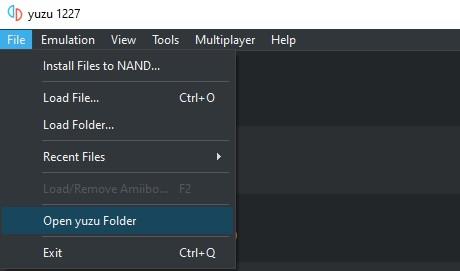
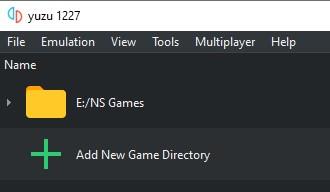
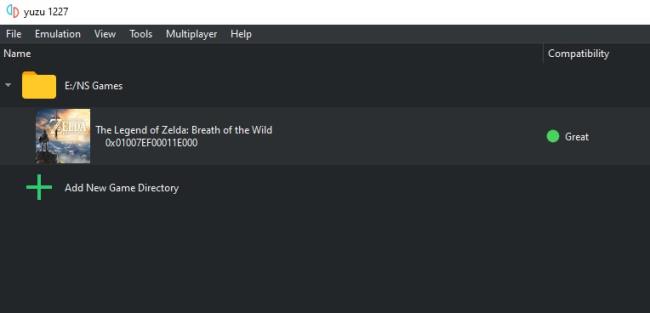
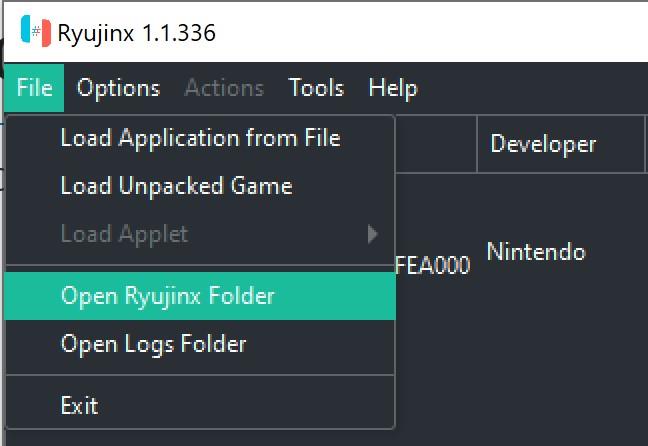
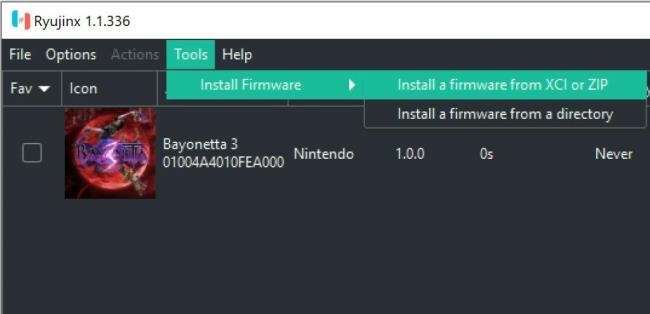
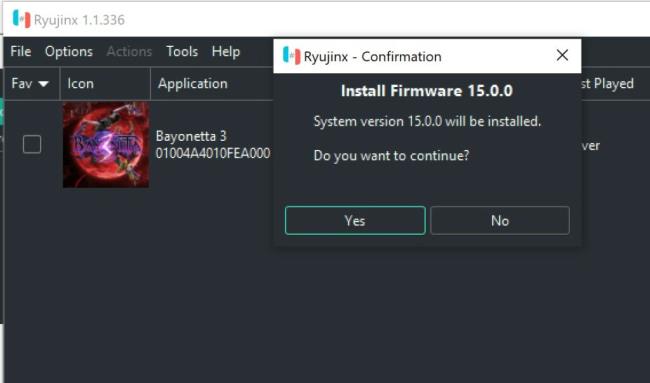
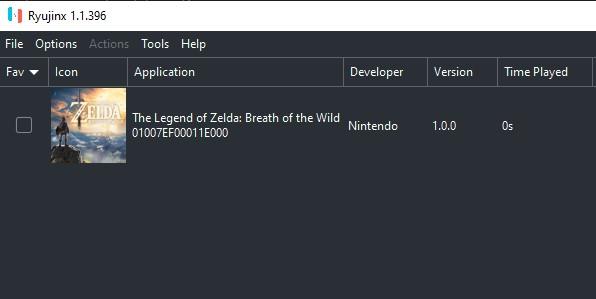


![[JAVÍTOTT] „A Windows előkészítése, ne kapcsolja ki a számítógépet” a Windows 10 rendszerben [JAVÍTOTT] „A Windows előkészítése, ne kapcsolja ki a számítógépet” a Windows 10 rendszerben](https://img2.luckytemplates.com/resources1/images2/image-6081-0408150858027.png)

![Rocket League Runtime Error javítása [lépésről lépésre] Rocket League Runtime Error javítása [lépésről lépésre]](https://img2.luckytemplates.com/resources1/images2/image-1783-0408150614929.png)



